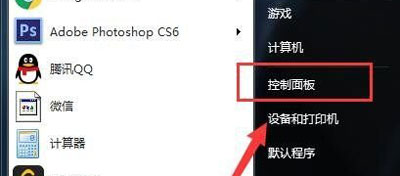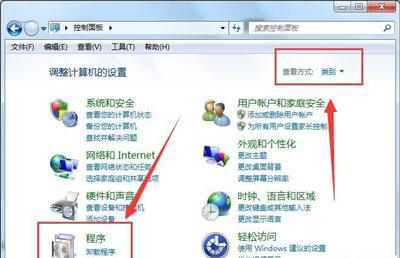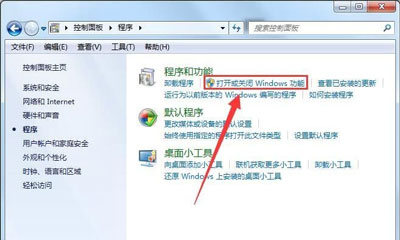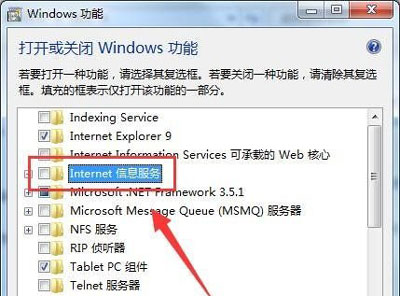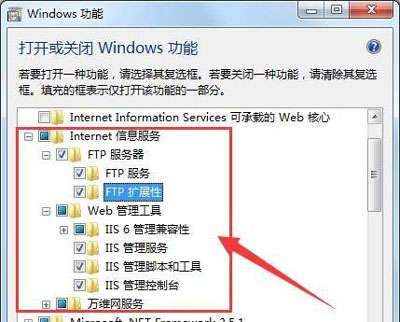电脑系统开机卡在加载个人设置的解决方法
开机一直卡在加载个人设置怎么办?电脑开机总是卡在加载个人设置的界面,如何解决呢?请看下文介绍。
操作步骤:
1、打开“开始”菜单,展开“所有程序”。
2、找到“启动”文件夹,把里面不需要的启动程序删除。
关闭无需开机启动的启动项:
1、按下“Win + R”快捷键打开运行(也可以在“开始”菜单中打开),输入“msconfig”并点击确定进入系统配置。
2、打开系统配置后,点击切换到“启动”选项卡。如下图
3、将不必要的启动程序删除,点击确定保存即可。如下图
修改注册表:
1、按下“Win + R”快捷键打开运行(也可以在“开始”菜单中打开),输入“regedit”并点击确定打开注册表。
2、进入注册表编辑器后,依次打开“HKEY-LOCAL-MACHINE-SYSTEM/Current Contralset/Control/Sessin Manager /Memory Management/PreechParamentrs”。如下图
3、在右侧双击打开“EnablePrefetcher”值进入编辑窗口。如下图
4、将“数值数据”设置为“1”, 点击“确定”保存即可。 如下图
相关文章
- 电脑开不了机怎么回事?应该怎么解决呢?
- 为什么电脑开机没反应?电脑开机没反应解决方法教程
- 台式机电脑无法开机怎么办?台式机电脑开不了机的解决教程
- 手机进水无法开机了怎么办,小编告诉你手机进水无法开机了怎么办
- 示例三星怎么使用u盘重装win10
- win10日志文件srttrail.txt无法开机_win10日志文件srttrail.txt无法开机的详细解决教程
- 例举联想无法开机怎么重装win10
- Win8出现蓝屏无法开机怎么办 Win8蓝屏解决方法
- 重装系统后无法开机的原因及解决方法
- 0xv0000225无法开机怎么办-0xv0000225无法开机解决方法
- 笔记本电脑无法开机怎么办 笔记本不能开机的解决方法
- 电脑按开机按钮后不能正常开机的解决办法
- win10自动修复无法开机蓝屏怎么办_win10自动修复失败无法进入系统解决方法
- 重装系统无法开机提示a diss read error occurred的解决方法
- win10系统开机提示continue导致无法开机怎么办?
- win10自动修复无法开机重置怎么办_win10自动修复无法开机重置解决方法